Win7系统自带虚拟WiFi设置
- 格式:docx
- 大小:428.74 KB
- 文档页数:8

强大的Win7系统WiFi热点功能(不使用第三方软件,手机搜不到电脑无线的情况解决)补充WiFi热点, 无线电, 第三方, win7系统, Android其实还有很多人不知道,win7系统自带有一个虚拟wifi热点功能,只是它隐藏起来了而已。
用这个功能,基本上一些人反映的“电脑搜得到手机搜不到”问题就解决了。
方法如下:1】以管理员身份运行“命令提示符”(位于“开始”-“所有程序”-“附件”-“命令提示符”,请点右键里“以管理员身份运行”);2】打开你电脑无线电源;3】在“命令提示符”里依次运行以下命令netsh wlan set hostednetwork mode=allow ssid="Android Ap" key=123456789netsh wlan start hostednetwork完了之后,你电脑会自动开启虚拟wifi热点,ssid:Android Ap key:secret123 当然,你可以自定义你的ssid及key(有朋友问我密码是什么,密码就是key 后面的secret123)每次使用都要输netsh wlan start hostednetwork,这里比较麻烦,大家可以把这条命令存在文档里,管理员身份打开“命令提示符后”直接粘贴过去行了。
不用的时候就把start 改为stop回车搞惦。
4】接着就是用你的手机搜索wifi热点啦!之前尚未成功过的朋友,这次会给你一个大的惊喜哦!!(注:以上命令只有在电脑无线电源打开的情况下才能生效。
)这方法我也是从本论坛里一个朋友那里学到的,希望这位朋友原谅我这抄袭之作。
其实,无论技术与解说我都没你好,呵呵!补充:共享上网方法上面说的只是解决了让手机搜到电脑无线网点的方法,要共享电脑的以太网上网,还需做以下操作:局域网朋友(免拨号上网用户),在本地连接上点右键-“属性”-“共享”,勾选“允许其他网络用户通过此计算机的Ineternet连接来连接”,在其下方“**网络连接(H)”选择“无线网络连接2”(这里不一定是2,前面操作完成后你会发现网络连接里多了一个无线网络连接,其下方会有‘Microsoft Virtual WiFi Miniprot A...’字样。

只要你的本本是win7的系统,就能让你全家都有wifi来源:陈泉菘的日志
本人亲测,绝对可靠,无需任何软件,走过路过,千万不要错过!!
由于之前说得不明白,这里特别强调几点。
1,最大前提条件,你得连着网。
2,这个是把你的本本当做一个无线路由器,不是凭空产生什么无线网,那是不可能的事情。
第一步:以管理员身份运行命令提示符:“开始”---在搜索栏输入“cmd”----右键以“管理员身份运行。
第二步:在命令行中输入:netsh wlan set hostednetwork mode=allow ssid=songPC key=songPC (ssid的后面是用户名,key后面是密码,密码要8位以上,随便你们怎么设置,自己记住就好。
mo de:是否启用虚拟WiFi网卡,改为disallow则为禁用)
第三步:打开“网络和共享中心”——“更改适配器设置”看看是不是多了有多出的这一项“Microsoft Virt ual WiFi Miniport Adapter”,如果没有,则把你的无线网卡驱动更新一下即可。
无线网卡驱动在控制面板里的“设备管理器”中。
第四步:此时你可以把那个新多出来的改名为“虚拟WiFi”以方便管理。
第五步:选择你目前所连接的网络连接,然后右键,
打开“属性”,选择“共享”,选中图中的第一项,然后在“家庭网络连接”中找到你刚刚建立的“虚拟WiFi”,然后点确定。
第六步:打开无线网,在命令行中输入:netsh wlan start hostednetwork 。
这就大功造成了,此时你就可以用无线网了。

开启windows 7的自带的隐藏功能:虚拟WiFi,就可以让电脑变成无线路由器,实现共享上网,节省网费和路由器购买费。
首先,当然要确定你电脑有木有无线网卡,没有的话,完全就是白搭。
1.打开无线网络2.win键+R打开运行程序,输入cmd并回车打开命令指令符3.在命令指令符中输入netsh wlan set hostednetwork mode=allow ssid=???????? key=????????然后回车其中????????内容可以自己设定,ssid是wifi名,key是你连接wifi所需的密码(8位以上)4.打开控制面板---网络和Internet---网络和共享中心---更改适配器设置(在左上)此时出现无线网络连接2的图标,下面显示的是Microsoft Virtual WiFi Miniport Adapter(我把该选项重命名为wifi比较方便)选中本地连接并右键属性---共享---允许其他用户通过此计算机的Internet来连接打勾,共享网络选择无线设置完后你的宽带连接会出现共享的字样5.回到命令指令符,输入:netsh wlan start hostednetwork 回车,显示承载网络,无线网络共享打开成功。
这个共享网络每次关机后再开机都要输入指令再打开,如果嫌麻烦可以把netsh wlan start hostednetwork复制进txt然后将txt扩展名保存为bat,文件可以重命名为打开无线共享等一目了然的名字。
想打开的时候直接双击bat文件,就无需再打开命令指令输入命令了这时候wifi的红叉就不见了,成了一个正常的网络接下来你就可以用其他设备搜索你设置的ssid网,并输入你设置的密码即可连接wifi了连接好后就可以用wifi进行上网了在操作过程中常见的会遇到的问题及解决方案1.在第3不操作后,进入第4不步,没有看到新出来一个Microsoft Virtual WiFi Miniport Adapter的无线网络连接选项解决方案:右键计算机——设备管理器,查看网络适配器中有没有Microsoft Virtual WiFi Miniport Adapter选项没有的话,通过驱动精灵或者驱动人生之类的软件,更新下无线网卡的驱动就会出现了。
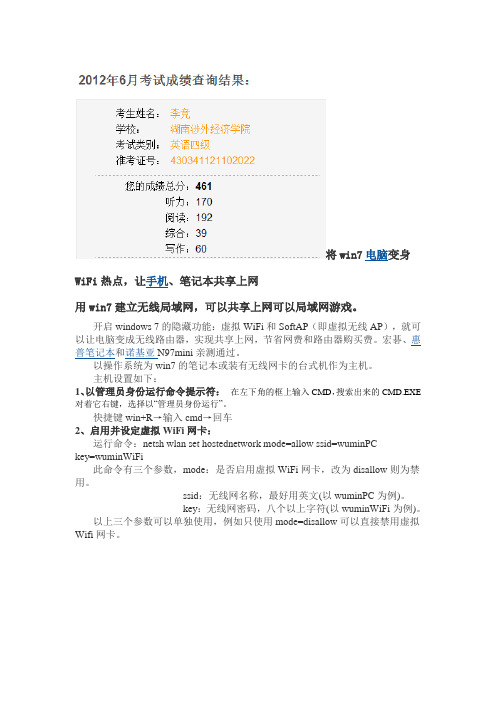
将win7电脑变身WiFi热点,让手机、笔记本共享上网用win7建立无线局域网,可以共享上网可以局域网游戏。
开启windows 7的隐藏功能:虚拟WiFi和SoftAP(即虚拟无线AP),就可以让电脑变成无线路由器,实现共享上网,节省网费和路由器购买费。
宏碁、惠普笔记本和诺基亚N97mini亲测通过。
以操作系统为win7的笔记本或装有无线网卡的台式机作为主机。
主机设置如下:1、以管理员身份运行命令提示符:在左下角的框上输入CMD,搜索出来的CMD.EXE 对着它右键,选择以“管理员身份运行”。
快捷键win+R→输入cmd→回车2、启用并设定虚拟WiFi网卡:运行命令:netsh wlan set hostednetwork mode=allow ssid=wuminPCkey=wuminWiFi此命令有三个参数,mode:是否启用虚拟WiFi网卡,改为disallow则为禁用。
ssid:无线网名称,最好用英文(以wuminPC为例)。
key:无线网密码,八个以上字符(以wuminWiFi为例)。
以上三个参数可以单独使用,例如只使用mode=disallow可以直接禁用虚拟Wifi网卡。
开启成功后,网络连接中会多出一个网卡为“Microsoft Virtual WiFi Miniport Adapter”的无线连接2,为方便起见,将其重命名为虚拟WiFi。
若没有,只需更新无线网卡驱动就OK了。
3、设置Internet连接共享:在“网络连接”窗口中,右键单击已连接到Internet的网络连接,选择“属性”→“共享”,勾上“允许其他······连接(N)”并选择“虚拟WiFi”。
确定之后,提供共享的网卡图标旁会出现“共享的”字样,表示“宽带连接”已共享至“虚拟WiFi”。
4、开启无线网络:继续在命令提示符中运行:netsh wlan start hostednetwork(将start改为stop即可关闭该无线网,以后开机后要启用该无线网只需再次运行此命令即可)至此,虚拟WiFi的红叉叉消失,WiFi基站已组建好,主机设置完毕。

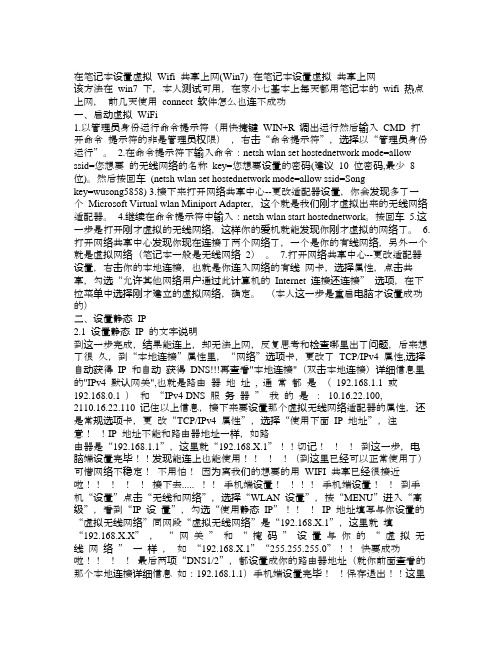
在笔记本设置虚拟Wifi 共享上网(Win7) 在笔记本设置虚拟共享上网该方法在win7 下,本人测试可用,在家小七基本上每天都用笔记本的wifi 热点上网,前几天使用connect 软件怎么也连不成功一、启动虚拟WiFi1.以管理员身份运行命令提示符(用快捷键WIN+R 调出运行然后输入CMD 打开命令提示符的非是管理员权限),右击“命令提示符”,选择以“管理员身份运行”。
2.在命令提示符下输入命令:netsh wlan set hostednetwork mode=allow ssid=您想要的无线网络的名称key=您想要设置的密码(建议10 位密码,最少8 位)。
然后按回车(netsh wlan set hostednetwork mode=allow ssid=Songkey=wusong5858) 3.接下来打开网络共享中心--更改适配器设置,你会发现多了一个Microsoft Virtual wlan Miniport Adapter,这个就是我们刚才虚拟出来的无线网络适配器。
4.继续在命令提示符中输入:netsh wlan start hostednetwork。
按回车 5.这一步是打开刚才虚拟的无线网络,这样你的爱机就能发现你刚才虚拟的网络了。
6.打开网络共享中心发现你现在连接了两个网络了,一个是你的有线网络,另外一个就是虚拟网络(笔记本一般是无线网络2)。
7.打开网络共享中心--更改适配器设置,右击你的本地连接,也就是你连入网络的有线网卡,选择属性,点击共享,勾选“允许其他网络用户通过此计算机的Internet 连接还连接”选项,在下拉菜单中选择刚才建立的虚拟网络,确定。
(本人这一步是重启电脑才设置成功的)二、设置静态IP2.1 设置静态IP 的文字说明到这一步完成,结果能连上,却无法上网,反复思考和检查哪里出了问题,后来想了很久,到“本地连接”属性里,“网络”选项卡,更改了TCP/IPv4 属性,选择自动获得IP 和自动获得DNS!!!再查看"本地连接"(双击本地连接)详细信息里的"IPv4 默认网关",也就是路由器地址, 通常都是(192.168.1.1 或192.168.0.1 )和“IPv4 DNS 服务器”我的是:10.16.22.100,2110.16.22.110 记住以上信息,接下来要设置那个虚拟无线网络适配器的属性,还是常规选项卡,更改“TCP/IPv4 属性”,选择“使用下面IP 地址”,注意!!IP 地址不能和路由器地址一样,如路由器是“192.168.1.1”,这里就“192.168.X.1”!!切记!!!到这一步,电脑端设置完毕!!发现能连上也能使用!!!!(到这里已经可以正常使用了)可惜网络不稳定!不用怕!因为离我们的想要的用WIFI 共享已经很接近啦!!!!!接下去..... !!手机端设置!!!!手机端设置!!到手机“设置”点击“无线和网络”,选择“WLAN 设置”,按“MENU”进入“高级”,看到“IP 设置”,勾选“使用静态IP”!!!IP 地址填写与你设置的“虚拟无线网络”同网段“虚拟无线网络”是“192.168.X.1”,这里就填“192.168.X.X”,“网关”和“掩码”设置与你的“虚拟无线网络”一样,如“192.168.X.1”“255.255.255.0”!!快要成功啦!!!!最后两项“DNS1/2”,都设置成你的路由器地址(就你前面查看的那个本地连接详细信息如:192.168.1.1)手机端设置完毕!!保存退出!!这里强调一下:使用静态ip 地址后,!使用其他wifi 上网时可能连接不上,要把静态ip 后的勾去掉才能正常到此为止,您的爱机连接上这个虚拟网络后就能共享上网了!大家快去试试吧,好用的记得回来支持一下哦!!!!PS:还有下次开电脑时会发现那个虚拟无线网络显示“未连接”,不用怕!!只要新建一个文本文件,输入“netsh wlan start hostednetwork”,然后保存为BAT 格式,为方便开启,我放到桌面并且命名为“开启WIFI.BAT”。

将win7设置成wifi热点将win7电脑变身WiFi热点,让手机、笔记本共享上网用win7建立无线局域网,可以共享上网可以局域网游戏。
开启windows 7的隐藏功能:虚拟WiFi和SoftAP(即虚拟无线AP),就可以让电脑变成无线路由器,实现共享上网,节省网费和路由器购买费。
宏碁、惠普以操作系统为win7的笔记本或装有无线网卡的台式机作为主机。
主机设置如下:1、以管理员身份运行命令提示符:快捷键win+R→输入cmd→回车2、启用并设定虚拟WiFi网卡:运行命令:netsh wlan set hostednetwork mode=allow ssid=nuomi key=19930409此命令有三个参数,mode:是否启用虚拟WiFi网卡,改为disallow则为禁用。
ssid:无线网名称,最好用英文(以nuomi为例)。
key:无线网密码,八个以上字符(以19930409为例)。
以上三个参数可以单独使用,例如只使用mode=disallow可以直接禁用虚拟Wifi网卡。
开启成功后,网络连接中会多出一个网卡为“Microsoft Virtual WiFi Miniport Adapter”的无线连接2,为方便起见,将其重命名为nuomi。
若没有,只需更新无线网卡驱动就OK了。
3、设置Internet连接共享:在“网络连接”窗口中,右键单击已连接到Internet的网络连接,选择“属性”→“共享”,勾上“允许其他······连接(N)”并选择“nuomi”。
确定之后,提供共享的网卡图标旁会出现“共享的”字样,表示“宽带连接”已共享至“nuomi”。
4、开启无线网络:继续在命令提示符中运行:netsh wlan start hostednetwork(将start改为stop即可关闭该无线网,以后开机后要启用该无线网只需再次运行此命令即可)至此,nuomi的红叉叉消失,WiFi基站已组建好,主机设置完毕。

[顶] 将win7电脑变身WiFi热点,让手机、笔记本共享上网开启windows 7的隐藏功能:虚拟WiFi和SoftAP(即虚拟无线AP),就可以让电脑变成无线路由器,实现共享上网,节省网费和路由器购买费。
宏碁、惠普笔记本和诺基亚N97mini亲测通过。
以操作系统为win7的笔记本或装有无线网卡的台式机作为主机。
主机设置如下:1、以管理员身份运行命令提示符:快捷键win+R→输入cmd→回车2、启用并设定虚拟WiFi网卡:运行命令:netsh wlan set hostednetwork mode=allow ssid=wuminPCkey=wuminWiFi此命令有三个参数,mode:是否启用虚拟WiFi网卡,改为disallow则为禁用。
ssid:无线网名称,最好用英文(以wuminPC为例)。
key:无线网密码,八个以上字符(以wuminWiFi为例)。
以上三个参数可以单独使用,例如只使用mode=disallow可以直接禁用虚拟Wifi网卡。
开启成功后,网络连接中会多出一个网卡为“Microsoft Virtual WiFi Miniport Adapter”的无线连接2,为方便起见,将其重命名为虚拟WiFi。
若没有,只需更新无线网卡驱动就OK了。
3、设置Internet连接共享:在“网络连接”窗口中,右键单击已连接到Internet的网络连接,选择“属性”→“共享”,勾上“允许其他······连接(N)”并选择“虚拟WiFi”。
确定之后,提供共享的网卡图标旁会出现“共享的”字样,表示“宽带连接”已共享至“虚拟WiFi”。
4、开启无线网络:继续在命令提示符中运行:netsh wlan start hostednetwork(将start改为stop即可关闭该无线网,以后开机后要启用该无线网只需再次运行此命令即可)至此,虚拟WiFi的红叉叉消失,WiFi基站已组建好,主机设置完毕。

Windows7能在现有无线网卡的基础上再虚拟出一块无线网卡,支持网络共享,让我们的电脑变成无线路由器哦!看来如今“虚拟”真是无处不在啊。
而Windows7中的虚拟Wifi功能可以在一块真实无线网卡基础上再虚拟出一块网卡,实现无线路由器的AP功能,解决了临时网络的所有问题。
1.以管理员身份运行命令提示符因为下面的步骤必须在管理员权限下运行,因此我们从开始菜单找到“命令提示符”,或直接键入cmd快速搜索,右键单击它,选择“以管理员身份运行”,在弹出的用户控制窗口中单击“是”。
还有一种方法就是按住Ctrl和Shift键直接单击该快捷方式,更简单哦。
2.启用并设定“虚拟Wifi网卡”模式运行以下命令启用虚拟无线网卡(相当于打开路由器):netsh wlan set hostednetwork mode=allownetsh wlan set hostednetwork ssid=ZHANGnetsh wlan set hostednetwork key=PASSWORD keyusage=persistent注:大写部分为可替换为自己需要的内容这个命令中有三个参数:Mode:是否启用虚拟Wifi网卡,改为disallow则为禁用,虚拟网卡即会消失。
Ssid:指定无线网络的名称,最好为英文。
Key:指定无线网络的密码。
该密码用于对无线网进行安全的WPA2加密,能够很好的防止被蹭网。
Keyusage:指定密码为长期有效还是临时密码。
以上三个参数其实可以单独使用,例如只使用mode=disallow可以直接禁用虚拟Wifi 网卡。
3.启用“Internet连接共享(ICS)”为了与其他计算机或设备共享已连接的互联网,我们需要启用“Internet连接共享”功能。
打开“网络连接”窗口,右键单击已连接到Internet的网络连接,选择“属性”,切换到“共享”选项卡,选中其中的复选框,并选择允许其共享Internet的网络连接在这里即我们的虚拟Wifi网卡:确定之后,提供共享的网卡图标旁会出现“已共享”标志,表示“Internet连接共享”向虚拟无线网卡开通了:4.开启无线网络继续在命令提示符中运行以下命令:netsh wlan start hostednetwork即可开启我们之前设置好的无线网络(相当于打开路由器的无线功能。
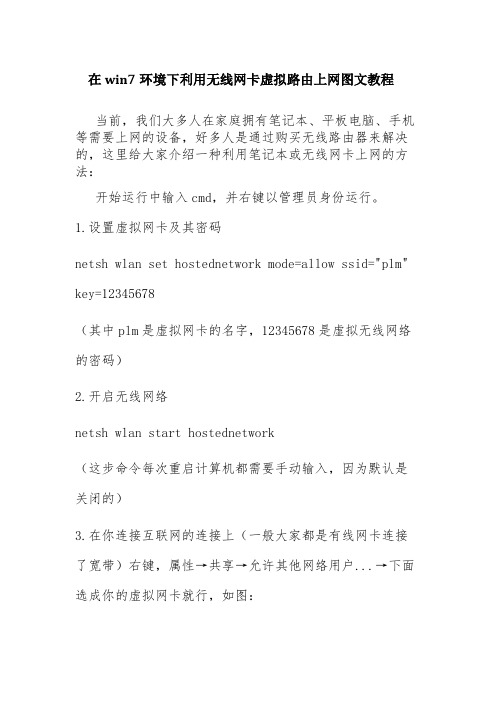
在win7环境下利用无线网卡虚拟路由上网图文教程
当前,我们大多人在家庭拥有笔记本、平板电脑、手机等需要上网的设备,好多人是通过购买无线路由器来解决的,这里给大家介绍一种利用笔记本或无线网卡上网的方法:
开始运行中输入cmd,并右键以管理员身份运行。
1.设置虚拟网卡及其密码
netsh wlan set hostednetwork mode=allow ssid="plm" key=12345678
(其中plm是虚拟网卡的名字,12345678是虚拟无线网络的密码)
2.开启无线网络
netsh wlan start hostednetwork
(这步命令每次重启计算机都需要手动输入,因为默认是关闭的)
3.在你连接互联网的连接上(一般大家都是有线网卡连接了宽带)右键,属性→共享→允许其他网络用户...→下面选成你的虚拟网卡就行,如图:
此时,在网络连接中多出了一个虚拟网卡,如图:
4.现在虚拟网卡算是设置完成,但是我们还有配对IP
首先,我有线网的IP为
在此只要记住有线网的DNS设置就可以了。
稍后用的到。
再看看虚拟无线网的IP,虚拟无线网的网段不能和有线网使用一个。
如图:
到此为止,我们的无线路由端已经设置完成。
再看看客户机上的IP设置:
正如上图所示,客户端的IP网段要和虚拟无线网相同,网关要使用虚拟无线网的IP,因为此时对于客户机来说,虚拟无线网就是它的路由器。
然后客户机的DNS要设置成和刚才看的有线网的DNS一样。
OK,你的客户机已经可以使用虚拟路由上网了!
此外,为了每次开机后需要运行该命令,我们还可以借助wlanrouter这个软件来解决!。
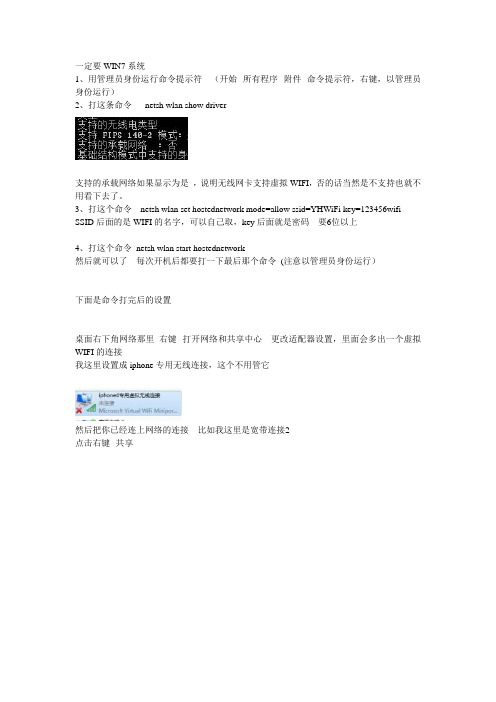
一定要WIN7系统
1、用管理员身份运行命令提示符(开始--所有程序--附件--命令提示符,右键,以管理员身份运行)
2、打这条命令netsh wlan show driver
支持的承载网络如果显示为是,说明无线网卡支持虚拟WIFI,否的话当然是不支持也就不用看下去了。
3、打这个命令netsh wlan set hostednetwork mode=allow ssid=YHWiFi key=123456wifi SSID后面的是WIFI的名字,可以自己取,key后面就是密码要6位以上
4、打这个命令netsh wlan start hostednetwork
然后就可以了每次开机后都要打一下最后那个命令(注意以管理员身份运行)
下面是命令打完后的设置
桌面右下角网络那里右键--打开网络和共享中心---更改适配器设置,里面会多出一个虚拟WIFI的连接
我这里设置成iphone专用无线连接,这个不用管它
然后把你已经连上网络的连接比如我这里是宽带连接2
点击右键--共享
勾上,下面选一下就好了。
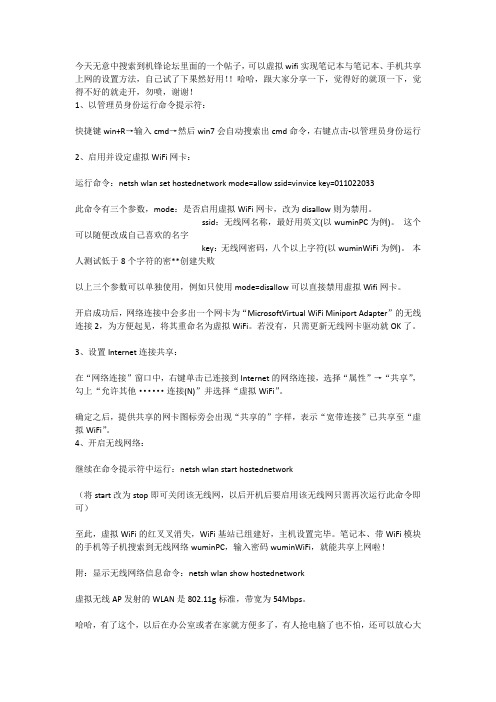
今天无意中搜索到机锋论坛里面的一个帖子,可以虚拟wifi实现笔记本与笔记本、手机共享上网的设置方法,自己试了下果然好用!!哈哈,跟大家分享一下,觉得好的就顶一下,觉得不好的就走开,勿喷,谢谢!1、以管理员身份运行命令提示符:快捷键win+R→输入cmd→然后win7会自动搜索出cmd命令,右键点击-以管理员身份运行2、启用并设定虚拟WiFi网卡:运行命令:netsh wlan set hostednetwork mode=allow ssid=vinvice key=011022033此命令有三个参数,mode:是否启用虚拟WiFi网卡,改为disallow则为禁用。
ssid:无线网名称,最好用英文(以wuminPC为例)。
这个可以随便改成自己喜欢的名字key:无线网密码,八个以上字符(以wuminWiFi为例)。
本人测试低于8个字符的密**创建失败以上三个参数可以单独使用,例如只使用mode=disallow可以直接禁用虚拟Wifi网卡。
开启成功后,网络连接中会多出一个网卡为“MicrosoftVirtual WiFi Miniport Adapter”的无线连接2,为方便起见,将其重命名为虚拟WiFi。
若没有,只需更新无线网卡驱动就OK了。
3、设置Internet连接共享:在“网络连接”窗口中,右键单击已连接到Internet的网络连接,选择“属性”→“共享”,勾上“允许其他······连接(N)”并选择“虚拟WiFi”。
确定之后,提供共享的网卡图标旁会出现“共享的”字样,表示“宽带连接”已共享至“虚拟WiFi”。
4、开启无线网络:继续在命令提示符中运行:netsh wlan start hostednetwork(将start改为stop即可关闭该无线网,以后开机后要启用该无线网只需再次运行此命令即可)至此,虚拟WiFi的红叉叉消失,WiFi基站已组建好,主机设置完毕。
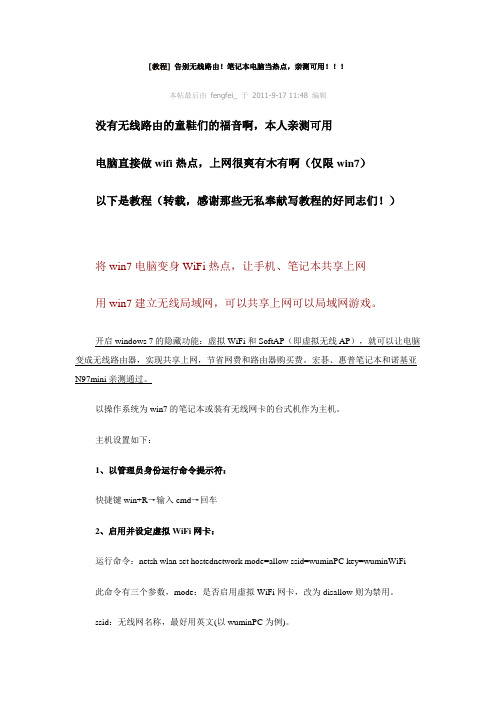
[教程]告别无线路由!笔记本电脑当热点,亲测可用!!!本帖最后由fengfei_ 于2011-9-17 11:48 编辑没有无线路由的童鞋们的福音啊,本人亲测可用电脑直接做wifi热点,上网很爽有木有啊(仅限win7)以下是教程(转载,感谢那些无私奉献写教程的好同志们!)将win7电脑变身WiFi热点,让手机、笔记本共享上网用win7建立无线局域网,可以共享上网可以局域网游戏。
开启windows 7的隐藏功能:虚拟WiFi和SoftAP(即虚拟无线AP),就可以让电脑变成无线路由器,实现共享上网,节省网费和路由器购买费。
宏碁、惠普笔记本和诺基亚N97mini亲测通过。
以操作系统为win7的笔记本或装有无线网卡的台式机作为主机。
主机设置如下:1、以管理员身份运行命令提示符:快捷键win+R→输入cmd→回车2、启用并设定虚拟WiFi网卡:运行命令:netsh wlan set hostednetwork mode=allow ssid=wuminPC key=wuminWiFi此命令有三个参数,mode:是否启用虚拟WiFi网卡,改为disallow则为禁用。
ssid:无线网名称,最好用英文(以wuminPC为例)。
key:无线网密码,八个以上字符(以wuminWiFi为例)。
以上三个参数可以单独使用,例如只使用mode=disallow可以直接禁用虚拟Wifi网卡。
开启成功后,网络连接中会多出一个网卡为“Microsoft Virtual WiFi Miniport Adapter”的无线连接2,为方便起见,将其重命名为虚拟WiFi。
若没有,只需更新无线网卡驱动就OK了。
3、设置Internet连接共享:在“网络连接”窗口中,右键单击已连接到Internet的网络连接,选择“属性”→“共享”,勾上“允许其他······连接(N)”并选择“虚拟WiFi”。
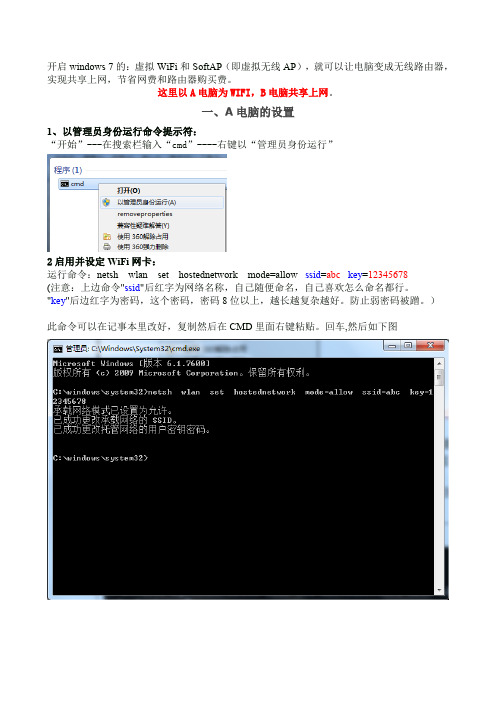
开启windows 7的:虚拟WiFi和SoftAP(即虚拟无线AP),就可以让电脑变成无线路由器,实现共享上网,节省网费和路由器购买费。
这里以A电脑为WIFI,B电脑共享上网。
一、A电脑的设置1、以管理员身份运行命令提示符:“开始”---在搜索栏输入“cmd”----右键以“管理员身份运行”2启用并设定WiFi网卡:运行命令:netsh wlan set hostednetwork mode=allow ssid=abc key=12345678(注意:上边命令"ssid"后红字为网络名称,自己随便命名,自己喜欢怎么命名都行。
"key"后边红字为密码,这个密码,密码8位以上,越长越复杂越好。
防止弱密码被蹭。
)此命令可以在记事本里改好,复制然后在CMD里面右键粘贴。
回车,然后如下图再打开“网络和共享中心”--“更改适配器设置”看看是不是多了“Microsoft Virtual WiFi Miniport Adapter”这一项如下图方便记忆可以把该链接改成abc右键点击属性,设置如下(DNS为自己真是电脑上的DNS配置)3、设置Internet连接共享:在“网络连接”窗口中,右键单击已连接到Internet的网络连接,选择“属性”→“共享”,勾上“允许其他······连接(N)”并选择“abc”。
确定之后,提供共享的连接图标旁会出现“共享的”字样4、开启无线网络:方法一:一管理员身份输入netsh wlan start hostednetwork方法二:桌面新建一个记事本文件复制:netsh wlan start hostednetwork 然后另存为:启动WIFI 热点.bat 注意.TXT后缀一定要改成.BAT的(以后启用abc就可以用这种方法)右击,以管理员身份运行,可看到abc网络已近可以上网啦。
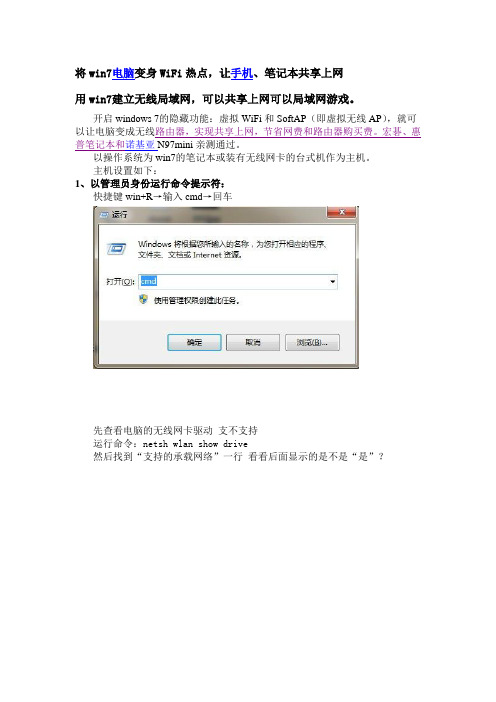
将win7电脑变身WiFi热点,让手机、笔记本共享上网用win7建立无线局域网,可以共享上网可以局域网游戏。
开启windows 7的隐藏功能:虚拟WiFi和SoftAP(即虚拟无线AP),就可以让电脑变成无线路由器,实现共享上网,节省网费和路由器购买费。
宏碁、惠普笔记本和诺基亚N97mini亲测通过。
以操作系统为win7的笔记本或装有无线网卡的台式机作为主机。
主机设置如下:1、以管理员身份运行命令提示符:快捷键win+R→输入cmd→回车先查看电脑的无线网卡驱动支不支持运行命令:netsh wlan show drive然后找到“支持的承载网络”一行看看后面显示的是不是“是”?2、启用并设定虚拟WiFi网卡:运行命令:netsh wlan set hostednetwork mode=allow ssid=lanhainuokey=ihuanchu此命令有三个参数,mode:是否启用虚拟WiFi网卡,改为disallow则为禁用。
ssid:无线网名称,最好用英文(以lanhainuo为例)。
key:无线网密码,八个以上字符(以ihuanchu为例)。
以上三个参数可以单独使用,例如只使用mode=disallow可以直接禁用虚拟Wifi网卡。
开启成功后,网络连接中会多出一个网卡为“Microsoft Virtual WiFi Miniport Adapter”的无线连接2,为方便起见,将其重命名为虚拟WiFi。
若没有,只需更新无线网卡驱动就OK了。
3、设置Internet连接共享:在“网络连接”窗口中,右键单击已连接到Internet的网络连接,选择“属性”→“共享”,勾上“允许其他······连接(N)”并选择“虚拟WiFi”。
确定之后,提供共享的网卡图标旁会出现“共享的”字样,表示“宽带连接”已共享至“虚拟WiFi”。
4、开启无线网络:继续在命令提示符中运行:netsh wlan start hostednetwork(将start改为stop即可关闭该无线网,以后开机后要启用该无线网只需再次运行此命令即可)至此,虚拟WiFi的红叉叉消失,WiFi基站已组建好,主机设置完毕。

1:如果你的计算机中设备管理器Microsoft Virtual WiFi Miniport Adapter此项前是黄色感叹号的话,那么请按以下命令操作即可让烦人的感叹号消失;2:如果安装了最新的无线网卡驱动,在设备管里器并没有出现Microsoft Virtual WiFiMiniport Adapter此项,也请按以下命令操作即可让它陈现在你面前);∙以管理员权限打开命令行窗口(开始->附件->命令行提示符,右键以管理员权限打开)∙输入:netsh wlan set hostednetwork mode=allow ssid=Windows7AP key=password(ssid和password根据个人喜好自定)∙启动Adapter,输入:netsh wlan start hostednetwork∙∙最后在控制面板\网络和 Internet\网络连接中选择那个虚拟网卡(Microsoft Virtual Wifi miniport adapter)右键属性,选择共享项。
选择一个已经存在的网络连接共享给它。
如图。
如果你在其它机器中的无线网卡搜索可用网络时候,就会发现有一个AP是你之前创建的,如下图。
这样就是实现了网络分享。
当然如果你觉得这些命令行操作很困难,有一个软件可以帮你搞定:Connectify. 该软件应该是封装了以上命令行的功能。
现在是Beta版本。
有一点疑问:之前我在Windows 7 adds native Virtual WiFi technology from Microsoft Research 看到说可以把VirtualWiFI实现成跟真实网卡无异,用于连接多个网络,这个我就不知道怎么回事了。
MSDN里面介绍说可以把这个逻辑Adapter是现成三种: STA,SoftAP, VSTA.而STA就是我所描述的跟真实一样的虚拟网卡,SoftAP就是前面实现的AP,VSTA用于第三方公司驱动开发。

Win7虚拟无线路由管理程序怎样设置?这是一个批处理程序,可以在拥有无线网卡并安装了win7操作系统的计算机上,帮助用户设置和管理一个虚拟无线路由。
通过这个虚拟无线路由,能够将多个无线网络客户端连接到一起,组建小型的无线局域网。
程序功能展示:以自动设置功能为例:以管理员身份运行程序后,输入3并回车,程序就会开始自动设置虚拟无线路由:设置成功后,可以看到新增了一个无线网络接口:这个网络接口的名称可以自行更改,这里我更改为Win7虚拟无线路由:当设置好虚拟无线路由之后,就可以通过无线网络搜索到它了:有时可能会需要让连接虚拟无线路由的计算机能够访问Internet,这很容易实现,但需要计算机上已经有一个能访问Internet 的连接,之后将它对虚拟无线路由共享即可。
例如计算机上的本地连接可以访问Internet ,右键点击本地连接-属性,找到共享选项卡,勾选允许其他用户连接,然后在网络列表中选择Win7虚拟无线路由,然后确定即可。
设置好共享之后,连接到虚拟无线路由的用户就能够访问Internet 了:程序还提供一些预定功能,可以更好的进行管理,包括定时关闭计算机和定时关闭虚拟无线路由,下面以定时关机为例:选择功能6-定时关闭计算机或虚拟路由,再选择1-定时关闭计算机后,输入关机前剩余的秒数,即可在预定的时间将计算机关闭:当想要取消定时关机时,只需选择取消定时关机就可以了:任何时候,当不想再使用虚拟无线路由时,只需将它禁用即可:禁用之后,虚拟无线路由的端口将会从网络连接列表被删除:温馨提示:1.在使用本程序时,请记得以管理员身份运行,否则程序的部分功能可能无法使用。
2.使用本程序需要具备一定的计算机知识,或在有一定技术能力的人指导下使用。
3.本程序真正实现的是AP功能,并非完全意义上的路由。
梦蕾设计/。
开启windows 7的隐藏功能:虚拟WiFi和SoftAP(即虚拟无线AP),就可以让电脑变成无线路由器,实现共享上网,节省网费和路由器购买费。
iphone4亲测通过,比conncetify方便,稳定,网速好!
以操作系统为win7的笔记本或装有无线网卡的台式机作为主机。
主机设置如下:
1、以管理员身份运行命令提示符:
“开始”---在搜索栏输入“cmd”----右键以“管理员身份运行”
2启用并设定虚拟WiFi网卡:
运行命令:netsh wlan set hostednetwork mode=allow ssid=ChinaUnicom key=q1 w2e3r4
(注意:上边命令"ssid"后红字为网络名称,自己随便命名,比如ChinaUnicom可改为MyWiFi等等,自己喜欢怎么命名都行
"Key"后边红字为密码,自己随便命名,比如q1w2e3r4 可以改
为12345678,总之自己命名就可以了,不一定非得这个网络名称,这个密码,密码8位以上最好)
此命令有三个参数,mode:是否启用虚拟WiFi网卡,改为disallow则为禁用。
ssid:无线网名称,最好用英文(以ChinaUnicom为例),即要设定的w ifi名称。
key:无线网密码,八个以上字符(以q1w2e3r4为例),即你要设定的wifi密码。
以上三个参数可以单独使用,例如只使用mode=disallow可以直接禁用虚拟Wifi 网卡。
相信以前用过DOS的人都知道怎么运行命令了,那就是输入按回车netsh wlan set hostednetwork mode=allow ssid=ChinaUnicom key=q1w2e3r4
运行之后看到以下内容:
然后再打开“网络和共享中心”--“更改适配器设置”看看是不是多了一项,若果有多出的这一项“Microsoft Virtual WiFi Miniport Adapter”,那么说明你前边的设置是真确的。
开启成功,网络连接中会多出一个网卡为“Microsoft Virtual WiFi Miniport Ad apter”的无线。
为方便起见,将其重命名为虚拟WiFi。
若没有,只需更新无线网卡驱动就OK 了。
3、设置Internet连接共享:
在“网络连接”窗口中,右键单击已连接到Internet的网络连接,选择“属性”→“共享”,勾上“允许其他······连接(N)”并选择“虚拟WiFi”。
确定之后,提供共享的网卡图标旁会出现“共享的”字样,表示“宽带连接”已共享至“虚拟WiFi。
4、开启无线网络:
继续在命令提示符中运行:netsh wlan start hostednetwork
当然可以新建一个记事本文件复制:netsh wlan start hostednetwork然后另存为:启动WIFI热点.bat
下次开机的时候只需要以“管理员身份运行”就启动了。
(注意:必须要以管理员身份运行才能启动)
至此,虚拟WiFi的红叉叉消失,WiFi基站已组建好,主机设置完毕。
,iphon e,touch,笔记本,带WiFi模块的手机等子机搜索到无线网络ChinaUnicom,输入密码q1w2e3r4,就能共享上网啦
网络名称和密码可以按照自己喜欢的写。
然后在iphone touch ipad上打开无线网络,搜索到你刚刚虚拟的wifi的名称点击进入,一般情况下选择“DHCP”就可以上网。
注意我说的是一般情况!
如果不能请在电脑上把虚拟网络的ipv4改为手动设置地址:如图
在上述吧步骤没问题的情况下,如果还是不能上网或者假链接
请把“DHCP”改为“静态”
静态地址设置方法具体方法如下:
电脑设置:点击“更改适配器设置”-“虚拟wifi”属性------“ipv4”里面看看是不是这样的:
如果是不用改(这是系统默认的)如果不是请选择手动设定地址,按上图填写! iphone等无线设备的设置:打开iphone等上的无线网络,选择你设置无线网的名称,进入后选择“静态”
第一行,ip地址填:192.168.137.X(X在2-254之间,较小数值为宜)
第二行, 子网掩码:255.255.255.0
第三行,路由器:192.168.137.1(电脑上虚拟网路是多少就填多少,不能填其它数值)
第四行:DNS :192.168.137.1(和路由器地址一致)
一般情况完成上述设置就应该能共享笔记本的网络了!
===================================================================== ==============
也可是这样在手机上设置DNS:在开始栏输入CMD回车,输入命令ipconfig/al l,
出现下图:
填入图中DNS)
然后关一下wifi再打开等扇形wifi图标出现就ok了!
用这种方法建立的无线网络,比使用connetify要稳定,简单,而且网速好。
============================================================= ===========================
如果想关闭wifi共享功能也是可以的,不用动电脑的wifi开关这么麻烦,只需要一条命令:netsh wlan stop hostednetwork
,把这条命令复制到txt文档中,然后把txt后缀改为bat,然后想关闭wifi 的只需要以“管理员身份运行”即可关闭。
===================================================================== ===============================
附:显示无线网络信息命令:netsh wlan show hostednetwork
============================== ===============。